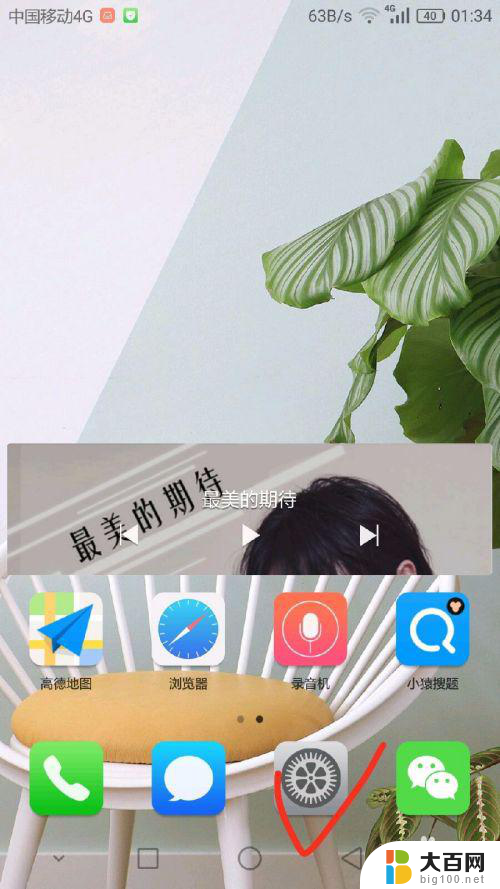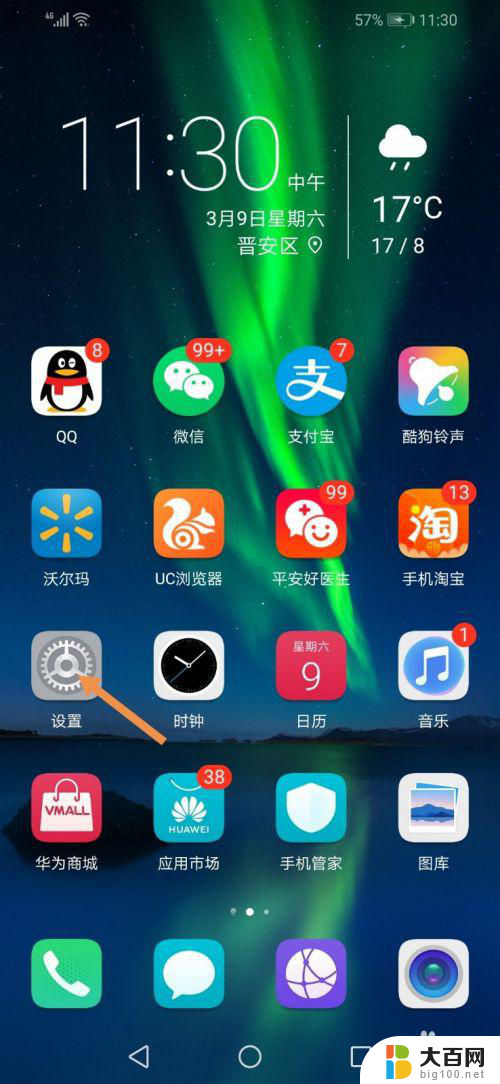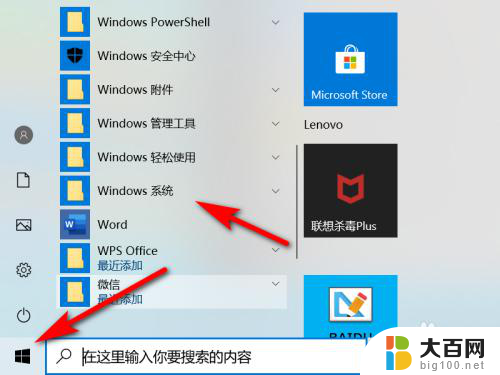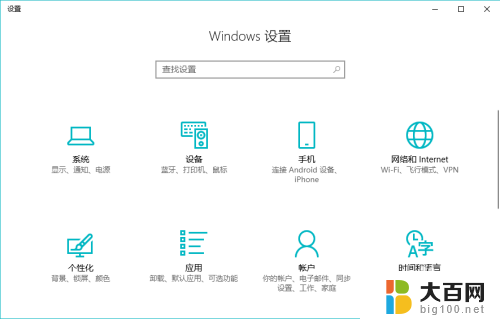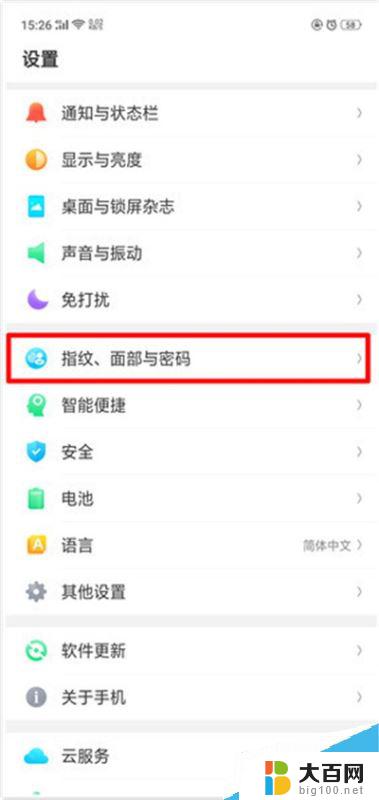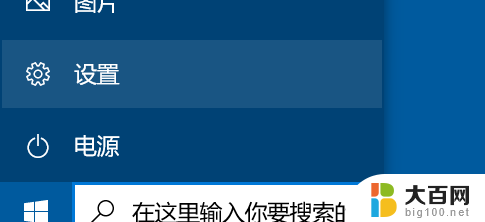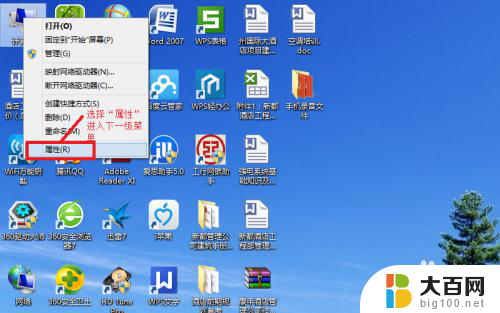华为电脑在哪里设置指纹 华为MateBook指纹设置方法
在当今信息技术日新月异的时代,随着生物识别技术的不断发展,指纹识别作为一种安全、便捷的身份验证方式,越来越受到人们的重视和青睐,而作为一家全球知名的科技公司,华为也在旗下的MateBook系列产品中加入了指纹识别功能,为用户提供了更加便捷的解锁方式。华为电脑在哪里设置指纹?华为MateBook的指纹设置方法又是怎样的呢?让我们一起来一下。
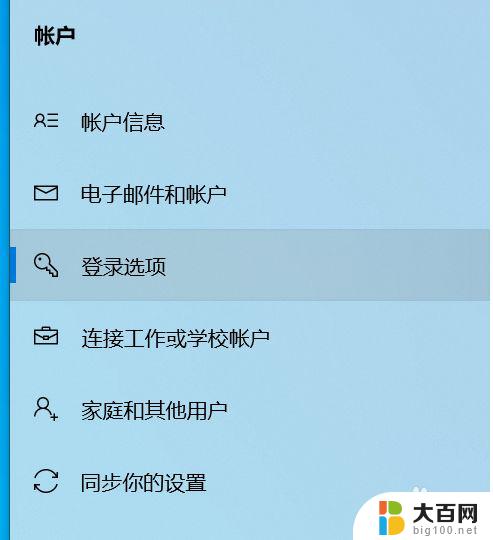
华为笔记本电脑指纹需要在系统设置中录入,下面以华为MateBook 2019款(系统版本是Windows10)为例具体说明:
1、在华为笔记本电脑桌面上点击进入【电脑管家】,点击右上方的三横按钮并选择下方的【设置中心】选项。
2、在弹出的设置页面中依次选择【指纹设置】和【去设置】选项,设置PIN码与密码。(如果PIN码和密码都设置过,可以直接跳过此步骤)。
3、点击指纹下方的【设置】按钮安装Windows Hello,点击【开始】并验证PIN码。按照屏幕提示把手指放在传感器上进行指纹的采集,等待录入完成。
4、点击【添加其他手指】选项来添加其他手指指纹,录入完成后点击下方的【关闭】按钮。关闭电脑再开机就可以使用指纹登录。
以上是关于华为电脑指纹设置的全部内容,如果遇到此问题,您可以按照以上步骤解决,非常简单且快速。